Novidades no Windows 10 Enterprise LTSC 2019
Este artigo lista recursos e conteúdo novos e atualizados que são de interesse para profissionais de TI para Windows 10 Enterprise LTSC 2019, em comparação com Windows 10 Enterprise LTSC 2016 (LTSB). Para obter uma breve descrição do canal de manutenção LTSC e do suporte associado, consulte Windows 10 Enterprise LTSC.
Observação
Windows 10 Enterprise LTSC 2019 foi disponibilizado pela primeira vez em 13 de novembro de 2018. Os recursos no Windows 10 Enterprise LTSC 2019 são equivalentes a Windows 10, versão 1809.
Windows 10 Enterprise LTSC 2019 baseia-se em Windows 10 Pro, versão 1809 adicionando recursos premium projetados para atender às necessidades de organizações de grande e médio porte (incluindo grandes instituições acadêmicas), como:
- Proteção avançada contra ameaças de segurança modernas
- Flexibilidade total da implantação do sistema operacional
- Opções de atualização e suporte
- Funcionalidades abrangentes de gerenciamento e controle de dispositivos e aplicativos
A versão Windows 10 Enterprise LTSC 2019 é uma versão importante para usuários LTSC porque inclui os aprimoramentos cumulativos fornecidos em Windows 10 versões 1703, 1709, 1803 e 1809. Detalhes sobre esses aprimoramentos são fornecidos abaixo.
Importante
A versão LTSC destina-se a dispositivos de uso especial. O suporte para LTSC por aplicativos e ferramentas projetados para a versão geral do canal de disponibilidade do Windows 10 pode ser limitado.
Microsoft Intune
Microsoft Intune dá suporte a Windows 10 Enterprise LTSC 2019 com a seguinte exceção:
- Os anéis de atualização não podem ser usados para atualizações de recursos, pois Windows 10 versões LTSC não recebem atualizações de recursos. Os anéis de atualização podem ser usados para atualizações de qualidade para Windows 10 Enterprise clientes LTSC 2019.
Segurança
Esta versão do Windows 10 inclui melhorias de segurança para proteção contra ameaças, proteção de informações e proteção de identidade.
Proteção contra ameaças
Microsoft Defender para Ponto de Extremidade
A plataforma Microsoft Defender para Ponto de Extremidade inclui vários pilares de segurança. Nesta versão do Windows, o Defender para Ponto de Extremidade inclui análise avançada, integração de pilha de segurança e gerenciamento centralizado para melhor detecção, prevenção, investigação, resposta e gerenciamento.
Redução de superfície de ataque
A redução da superfície de ataque inclui sistemas de prevenção de intrusão baseados em host, como acesso controlado a pastas.
Esse recurso pode ajudar a impedir que ransomware e outros malwares destrutivos alterem seus arquivos pessoais. Em alguns casos, os apps que você normalmente usa poderá ser impedidos de fazer alterações em pastas comuns como Documentos e Imagens. Facilitamos a adição de aplicativos que foram bloqueados recentemente para que você possa continuar usando seu dispositivo sem desativar completamente o recurso.
Quando um app é bloqueado, ele será exibido em uma lista de apps bloqueados recentemente, que você pode acessar clicando em Gerenciar configurações sob o título Proteção contra ransomware . Selecione Permitir um aplicativo por meio do acesso de pasta controlada. Após o prompt, selecione o + botão e escolha Aplicativos bloqueados recentemente. Selecione qualquer um dos aplicativos para adicioná-los à lista de permissões. Você também pode navegar até um app deste esta página.
Windows Defender Firewall
Windows Defender Firewall agora dá suporte a processos de WSL (Subsistema do Windows para Linux). Você pode adicionar regras específicas para um processo WSL da mesma forma que faria para qualquer processo do Windows. Além disso, o Windows Defender Firewall agora dá suporte a notificações para processos WSL. Por exemplo, quando uma ferramenta de Linux deseja permitir o acesso a uma porta de fora (como SSH ou um servidor web como nginx), o Windows Defender Firewall solicitará para permitir acesso assim como faria para um processo do Windows quando a porta começa a aceitar conexões. Esse comportamento foi introduzido pela primeira vez no Build 17627.
Windows Defender Device Guard
O Device Guard sempre foi uma coleção de tecnologias que podem ser combinadas para bloquear um computador, incluindo:
- Proteção baseada em software fornecida por políticas de integridade de código
- Proteção baseada em hardware fornecida pela HVCI (integridade de código protegida pelo Hypervisor)
Mas essas proteções também podem ser configuradas separadamente. E, ao contrário do HVCI, as políticas de integridade de código não exigem VBS (segurança baseada em virtualização). Para ajudar a sublinhar o valor distinto dessas proteções, as políticas de integridade de código foram renomeadas como Windows Defender Controle de Aplicativo.
Proteção de próxima geração
Detecção de ponto de extremidade e resposta
A detecção e a resposta do ponto de extremidade são aprimoradas. Os clientes corporativos agora podem aproveitar toda a pilha de segurança do Windows com Microsoft Defender detecções antivírus e blocos do Device Guard sendo exibidos no portal Microsoft Defender para Ponto de Extremidade.
Windows Defender agora é chamado Microsoft Defender Antivírus e agora compartilha status de detecção entre os serviços do Microsoft 365 e interopera com Microsoft Defender para Ponto de Extremidade. Outras políticas também foram implementadas para aprimorar a proteção baseada em nuvem e novos canais estão disponíveis para proteção de emergência. Para obter mais informações, consulte Proteção contra vírus e ameaças e Usar tecnologias de próxima geração no Microsoft Defender Antivírus por meio da proteção entregue na nuvem.
Também aumentamos a amplitude da biblioteca de documentação para administradores de segurança empresarial. A nova biblioteca inclui informações sobre:
- Implantação e habilitação da proteção AV
- Gerenciamento de atualizações
- Relatórios
- Configuração de recursos
- Solução de problemas
Alguns dos destaques da nova biblioteca incluem Guia de avaliação para Microsoft Defender guia de AV e Implantação para Microsoft Defender AV em um ambiente de infraestrutura de área de trabalho virtual.
Novos recursos para Microsoft Defender AV no Windows 10 Enterprise LTSC 2019 incluem:
- Atualizações de como o recurso Bloquear à Primeira Vista pode ser configurado
- A capacidade de especificar o nível de proteção da nuvem
- Microsoft Defender proteção contra antivírus no aplicativo da Central de Segurança Windows Defender
Investimos pesado em ajudar a proteger contra ransomware, e continuamos esse investimento com monitoramento de comportamento atualizado e proteção sempre ativa em tempo real.
A detecção e a resposta do ponto de extremidade também são aprimoradas. Os novos recursos de detecção incluem:
Detecção personalizada. Com detecções personalizadas, você pode criar consultas personalizadas para monitorar eventos para qualquer tipo de comportamento, como ameaças emergentes ou suspeitos. Você pode usar a caça avançada por meio da criação de regras de detecção personalizadas.
Melhorias na memória do sistema operacional e nos sensores do kernel para habilitar a detecção de invasores que estão usando ataques no nível de kernel e na memória.
Detecções atualizadas de ransomware e outros ataques avançados.
A capacidade de detecção histórica garante que novas regras de detecção se apliquem a até seis meses de dados armazenados para detectar ataques anteriores que podem não ter sido notados.
A resposta contra ameaças é aprimorada quando um ataque é detectado, permitindo que a ação imediata das equipes de segurança contenha uma violação:
- Executar as ações de resposta em uma máquina - Rapidamente responde a ataques detectados isolando máquinas ou coletando um pacote de investigação.
- Executar ações de resposta em um arquivo - Rapidamente responde a ataques detectados parando e colocando em quarentena arquivos ou bloqueando um arquivo.
Outras funcionalidades foram adicionadas para ajudá-lo a obter uma visão holística sobre investigações :
Análise de ameaças – O Threat Analytics é um conjunto de relatórios interativos publicados pela equipe de pesquisa do Microsoft Defender para Ponto de Extremidade assim que ameaças e surtos emergentes são identificados. Os relatórios ajudam as equipes de operações de segurança a avaliar o efeito em seu ambiente. Eles também fornecem ações recomendadas para conter, aumentar a resiliência organizacional e evitar ameaças específicas.
Dados de consulta usando a busca avançada no Microsoft Defender para Ponto de Extremidade
Usar investigações automatizadas para investigar e corrigir ameaças
Investigar uma conta de usuário – identifica as contas de usuário com mais alertas ativos e investigar casos de possíveis credenciais comprometidas.
Árvore de processos de alerta – agrega diversas detecções e eventos relacionados em um único modo de exibição para reduzir o tempo de resolução de caso.
Puxar alertas usando a API REST – Use a API REST para extrair alertas de Microsoft Defender para Ponto de Extremidade.
Outros recursos de segurança aprimorados incluem:
Verificar o estado de integridade do sensor – Verifique a capacidade de um ponto de extremidade de fornecer dados do sensor e se comunicar com o serviço Microsoft Defender para Ponto de Extremidade e corrigir problemas conhecidos.
Suporte ao MSSP (provedor de serviços de segurança gerenciada) – Microsoft Defender para Ponto de Extremidade adiciona suporte a esse cenário fornecendo integração MSSP. A integração permitirá que MSSPs realizem as seguintes ações: obtenha acesso ao portal da Central de Segurança do Windows Defender do cliente MSSP, busque notificações por email e busque alertas por meio de ferramentas de gerenciamento de eventos e informações de segurança (SIEM).
Integração com o Azure Defender – Microsoft Defender para Ponto de Extremidade se integra ao Azure Defender para fornecer uma solução abrangente de proteção de servidor. Com essa integração, o Azure Defender pode usar o Defender para Ponto de Extremidade para fornecer melhor detecção de ameaças para Windows Servers.
Integração com o Microsoft Cloud App Security – o Microsoft Cloud App Security usa sinais Microsoft Defender para Ponto de Extremidade para permitir visibilidade direta sobre o uso de aplicativos na nuvem, incluindo o uso de serviços de nuvem sem suporte (TI de sombra) de todo o Defender para Máquinas monitoradas por ponto de extremidade.
Integrar o Windows Server 2019 – Microsoft Defender para Ponto de Extremidade agora adiciona suporte para o Windows Server 2019. Você poderá integrar o Windows Server 2019 no mesmo método disponível para computadores de cliente do Windows 10.
Integrar versões anteriores do Windows – Integrar versões com suporte de computadores Windows para que possam enviar dados do sensor para o sensor Microsoft Defender para Ponto de Extremidade.
Habilitar o acesso condicional para proteger melhor usuários, dispositivos e dados
Também adicionamos uma nova avaliação para o serviço de tempo do Windows à seção Desempenho do dispositivo & integridade . Se detectarmos que o tempo do dispositivo não está sincronizado corretamente com nossos servidores de tempo e o serviço de sincronização de tempo estiver desabilitado, forneceremos a opção para você ativá-lo novamente.
Continuamos trabalhando em como outros aplicativos de segurança instalados aparecem no aplicativo Segurança do Windows. Há uma nova página chamada Provedores de segurança que você pode encontrar na seção Configurações do aplicativo. Selecione Gerenciar provedores para ver uma lista de todos os outros provedores de segurança (incluindo antivírus, firewall e proteção da Web) que estão em execução em seu dispositivo. Aqui você pode abrir facilmente os aplicativos dos provedores ou obter mais informações sobre como resolve problemas relatados a você por meio de Segurança do Windows.
Esse aprimoramento também significa que você verá mais links para outros aplicativos de segurança em Segurança do Windows. Por exemplo, se você abrir a seção Firewall & proteção de rede , verá os aplicativos de firewall que estão em execução em seu dispositivo em cada tipo de firewall, que inclui domínio, redes privadas e públicas.
Obtenha uma visão geral rápida, mas detalhada do Microsoft Defender para Ponto de Extremidade para Windows 10: Defender para Ponto de Extremidade.
Proteção de informações
Foram adicionadas melhorias ao Windows Proteção de Informações e ao BitLocker.
Proteção de Informações do Windows
A Proteção de Informações do Windows agora foi projetada para funcionar com o Microsoft Office e a Proteção de Informações do Azure.
O Microsoft Intune ajuda a criar e implantar a política de Proteção de Informações do Windows (WIP), inclusive permitir a escolha dos aplicativos permitidos, o nível de proteção por WIP e como encontrar dados corporativos na rede. Para obter mais informações, consulte Criar uma política WIP (Proteção de Informações do Windows) usando o Microsoft Intune e Associar e implantar as políticas WIP (Proteção de Informações do Windows) e VPN usando o Microsoft Intune.
Agora você também pode coletar os logs de eventos de auditoria usando o CSP (provedor de serviço de configuração) de relatório ou o Encaminhamento de Eventos do Windows (para dispositivos ingressados em domínio da área de trabalho do Windows). Para obter mais informações, confira Como coletar logs de eventos de auditoria do Windows Proteção de Informações (WIP).
Esta versão habilita o suporte ao WIP com arquivos sob demanda, permite a criptografia de arquivos enquanto o arquivo está aberto em outro aplicativo e melhora o desempenho. Para obter mais informações, confira Arquivos do OneDrive sob demanda para a empresa.
BitLocker
O tamanho mínimo do PIN está sendo alterado de 6 para 4, com um padrão de 6. Para saber mais, confira Configurações de Política de Grupo do BitLocker.
Imposição silenciosa em unidades fixas
Por meio de uma política de MDM (gerenciamento de dispositivo) moderna, o BitLocker pode ser habilitado silenciosamente para usuários ingressados Microsoft Entra ID padrão. Em Windows 10, a criptografia bitlocker automática versão 1803 foi habilitada para usuários padrão da ID da Entra, mas isso ainda exigia hardware moderno que passou pela HSTI (Interface de Teste de Segurança de Hardware). Essa nova funcionalidade permite o BitLocker por meio da política, mesmo em dispositivos que não passam pelo HSTI.
Essa alteração é uma atualização para o CSP do BitLocker e usada por Intune e outros.
Proteção de identidade
Melhorias foram adicionadas para Windows Hello para Empresas e Credential Guard.
Windows Hello para Empresas
Novos recursos no Windows Hello habilitar uma melhor experiência de bloqueio de dispositivo, usando o desbloqueio multifator com novos sinais de localização e proximidade do usuário. Usando sinais Bluetooth, você pode configurar seu dispositivo Windows 10 para bloquear automaticamente quando você se afasta dele, ou para impedir que outras pessoas acessem o dispositivo quando você não estiver presente.
Os novos recursos no Windows Hello para Empresas incluem:
Agora você pode redefinir um PIN esquecido sem excluir dados de empresa gerenciados ou aplicativos em dispositivos gerenciados pelo Microsoft Intune.
Para áreas de trabalho do Windows, os usuários podem redefinir um PIN esquecido por meio de opções de entrada de Contas > de Configurações>. Para obter mais informações, consulte E se eu esquecer meu PIN?.
Windows Hello para Empresas agora dá suporte à autenticação FIDO 2.0 para dispositivos Windows 10 ingressados em ID da Entra e tem suporte aprimorado para dispositivos compartilhados, conforme descrito na configuração do Quiosque.
Agora, o Windows Hello é sem senha no modo S.
Suporte a S/MIME com o Windows Hello para Empresas e as APIs para soluções de gerenciamento do ciclo de vida de identidade que não são da Microsoft.
O Windows Hello faz parte do pilar de proteção de contas na Central de Segurança do Windows Defender. A Proteção de Conta incentivará os usuários de senha a configurar Windows Hello Face, Impressão Digital ou PIN para entrada mais rápida e notificará os usuários de bloqueio dinâmico se o bloqueio dinâmico parar de funcionar porque o Bluetooth do dispositivo está desativado.
Você pode configurar o Windows Hello na tela de bloqueio para contas Microsoft. Facilitamos a configuração de Windows Hello de usuários de conta da Microsoft em seus dispositivos para uma entrada mais rápida e segura. Anteriormente, era necessário navegar afundo nas Configurações para encontrar o Windows Hello. Agora, você pode configurar o rosto, a impressão digital e o PIN do Windows Hello diretamente na sua tela de bloqueio clicando no bloco Windows Hello nas opções de logon.
Nova API pública para a conta secundária SSO para um provedor de identidade específico.
É mais fácil configurar o bloqueio dinâmico e os alertas acionáveis do WD SC foram adicionados quando o bloqueio dinâmico para de funcionar (ex: o Bluetooth do dispositivo está desativado).
Para obter mais informações, consulte: Windows Hello e chaves de segurança FIDO2 permitem uma autenticação segura e fácil para dispositivos compartilhados
Credential Guard
O Credential Guard é um serviço de segurança em Windows 10 criado para proteger as credenciais de domínio do Active Directory (AD) para que elas não possam ser roubadas ou mal utilizadas por malware no computador de um usuário. Ele foi projetado para proteger contra ameaças conhecidas, como o Pass-the-Hash e a coleta de credenciais.
O Credential Guard sempre foi um recurso opcional, mas Windows 10 no modo S ativa essa funcionalidade por padrão quando o computador foi ingressado no Entra ID. Esse recurso fornece um nível adicional de segurança ao se conectar a recursos de domínio normalmente não presentes em dispositivos que executam Windows 10 no modo S.
Observação
O Credential Guard está disponível apenas para dispositivos de modo S ou Edições Enterprise e Education.
Para obter mais informações, confira Visão geral do Credential Guard.
Outras melhorias de segurança
Linhas de base de segurança do Windows
A Microsoft lançou novas linhas de base de segurança do Windows para o Windows Server e o Windows 10. Uma linha de base de segurança é um grupo de configurações recomendadas pela Microsoft com uma explicação de seu efeito de segurança. Para obter mais informações e baixar a ferramenta de Análise de política, confira Microsoft Security Compliance Toolkit 1.0.
Vulnerabilidade SMBLoris
Um problema, conhecido como SMBLoris, que poderia resultar em negação de serviço, foi resolvido.
Central de Segurança do Windows
A Central de Segurança do Windows Defender agora é chamada de Central de Segurança do Windows.
Você ainda pode acessar o aplicativo de todas as maneiras habituais. A WSC permite gerenciar todas as suas necessidades de segurança, incluindo o Microsoft Defender Antivírus e o Windows Defender Firewall.
O serviço WSC agora requer produtos antivírus para ser executado como um processo protegido para o registro. Os produtos que ainda não implementaram essa funcionalidade não serão exibidos na interface do usuário do Segurança do Windows Center e Microsoft Defender Antivírus permanecerão habilitados lado a lado com esses produtos.
WSC agora inclui os elementos do Sistema Design Fluente que você conhece e ama. Você também notará que ajustamos o espaçamento e o preenchimento ao redor do aplicativo. Dinamicamente, ele agora dimensionará as categorias na página principal se é necessário mais espaço para informações adicionais. Também atualizamos a barra de título para que ela use sua cor de destaque se você tiver habilitado essa opção nas Configurações de Cor.
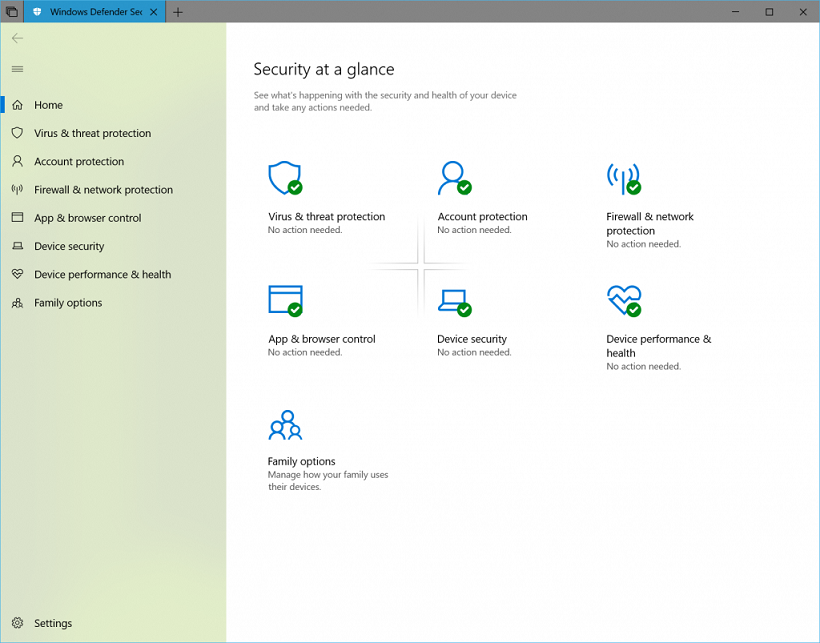
Opções de segurança de política de grupo
A configuração de segurança Logon interativo: exiba as informações do usuário quando a sessão estiver bloqueada foi atualizada para funcionar com a configuração Privacidade nasopções de entrada deContas> de Configurações>.
Uma nova configuração de política de segurança Logon interativo: não exibir nome de usuário na entrada foi introduzido no Windows 10 Enterprise LTSC 2019. Essa configuração de política de segurança determina se o nome de usuário é exibido durante a entrada. Ele funciona com a configuração Privacidade nas opções> de entradade Contas>de Configurações. A configuração afeta somente o bloco Outro usuário.
Windows 10 no modo S
Continuamos trabalhando na área de ameaças atuais no Virus & proteção contra ameaças, que agora exibe todas as ameaças que precisam de ação. Você pode executar rapidamente uma ação contra ameaças a partir desta tela:
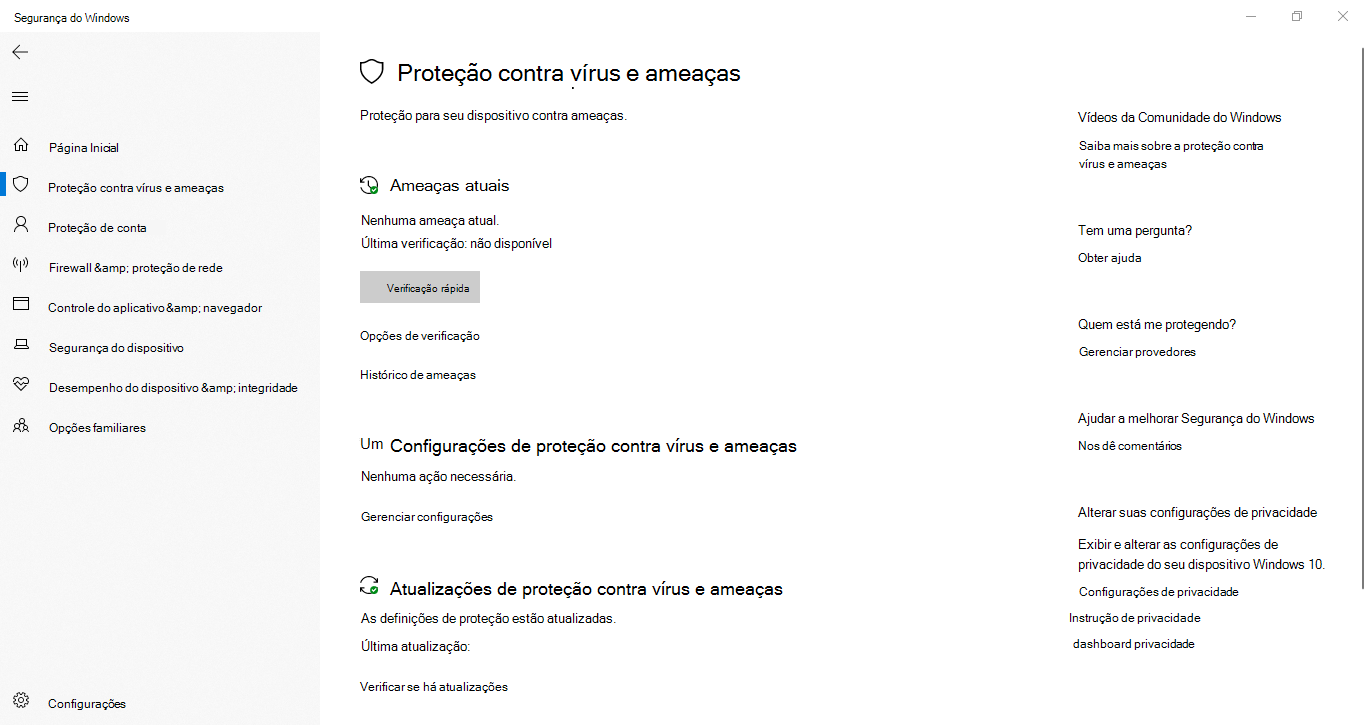
Implantação
MBR2GPT.EXE
MBR2GPT.EXE é uma nova ferramenta de linha de comando introduzida com Windows 10, versão 1703 e também disponível no Windows 10 Enterprise LTSC 2019 (e versões posteriores). MBR2GPT converte um disco do estilo de partição MBR (registro mestre de inicialização) para GPT (tabela de partição GUID) sem alterar nem excluir dados no disco. A ferramenta é executada a partir de um prompt de comando do Windows Preinstallation Environment (Windows PE), mas também pode ser executada a partir do sistema operacional Windows 10 completo.
O formato de partição GPT é mais recente e permite o uso de partições do disco maiores e mais numerosas. Ele também fornece confiabilidade de dados adicionada, dá suporte a outros tipos de partição e permite velocidades de inicialização e desligamento mais rápidas. Se converter o disco do sistema em um computador de MBR para GPT, você também deve configurar o computador para inicializar no modo UEFI, portanto certifique-se de que o dispositivo é compatível com a UEFI antes de tentar converter o disco do sistema.
Outros recursos de segurança do Windows 10 habilitados quando você inicializa no modo UEFI incluem: Inicialização Segura, driver ELAM (Anti-malware de Inicialização Antecipada), Inicialização Confiável do Windows, Inicialização Medida, Proteção de Dispositivo, Guarda de Credenciais e Desbloqueio de Rede BitLocker.
Para obter mais informações, consulte MBR2GPT.EXE.
DISM
Os novos comandos do DISM a seguir foram adicionados para gerenciar as atualizações do recurso:
DISM /Online /Initiate-OSUninstall: inicia uma desinstalação do sistema operacional para levar o computador de volta à instalação anterior das janelas.DISM /Online /Remove-OSUninstall: remove o recurso de desinstalação do sistema operacional do computador.DISM /Online /Get-OSUninstallWindow: exibe o número de dias após a atualização durante o qual a desinstalação pode ser executada.DISM /Online /Set-OSUninstallWindow: define o número de dias após a atualização durante o qual a desinstalação pode ser executada.
Para obter mais informações, consulte as opções de linha de comando de desinstalação do sistema operacional do DISM.
Instalação do Windows
Agora você pode executar seus próprios scripts ou ações personalizadas em paralelo com a Instalação do Windows. A instalação também migrará seus scripts para a próxima versão do recurso, portanto, você precisa adicioná-los de uma só vez.
Pré-requisitos:
- Windows 10, versão 1803 ou Windows 10 Enterprise LTSC 2019 ou posterior.
- Windows 10 Enterprise ou Pro
Para obter mais informações, consulte Executar ações personalizadas durante a atualização do recurso.
Agora também é possível executar um script se o usuário reverter sua versão do Windows usando a opção PostRollback.
/PostRollback<location> [\setuprollback.cmd] [/postrollback {system / admin}]
Para obter mais informações, confira Opções de linha de comando do Windows Setup.
Novas opções de linha de comando também estão disponíveis para o controle do BitLocker:
Setup.exe /BitLocker AlwaysSuspend: sempre suspenda o BitLocker durante a atualização.Setup.exe /BitLocker TryKeepActive: habilite a atualização sem suspender o BitLocker, mas se a atualização não funcionar, suspenda o BitLocker e conclua a atualização.Setup.exe /BitLocker ForceKeepActive: habilite a atualização sem suspender o BitLocker, mas se a atualização não funcionar, falhe a atualização.
Para obter mais informações, consulte Opções de Command-Line de Instalação do Windows.
Melhorias na atualização de recursos
Partes do trabalho feitas durante as fases offline de uma atualização do Windows foram movidas para a fase online. Essa alteração resulta em uma redução significativa do tempo offline ao instalar atualizações.
SetupDiag
SetupDiag é uma nova ferramenta de linha de comando que pode ajudar a diagnosticar o motivo de falhar de uma atualização do Windows 10.
O SetupDiag funciona pesquisando os arquivos de registro da Instalação do Windows. Quando pesquisa arquivos de log, o SetupDiag usa um conjunto de regras para corresponder a problemas conhecidos. Existem 53 regras contidas na versão atual do SetupDiag no arquivo rules.xml, que é extraído quando SetupDiag é executado. O arquivo rules.xml será atualizado conforme novas versões do SetupDiag forem disponibilizadas.
Entrar
Início de sessão mais rápido em um computador Windows 10 compartilhado
Se você tiver dispositivos compartilhados implantados em seu local de trabalho, a entrada rápida permitirá que os usuários entrem rapidamente em um computador de Windows 10 compartilhado.
Para habilitar a entrada rápida
Configure um dispositivo compartilhado ou convidado com Windows 10, versão 1809 ou Windows 10 Enterprise LTSC 2019.
Defina o CSP da política e as políticas Autenticação e EnableFastFirstSignIn para habilitar a entrada rápida.
Logon em um computador compartilhado com sua conta.

Logon da Web no Windows 10
Até agora, a entrada do Windows só era compatível com o uso de identidades federadas ao ADFS ou a outros provedores que dão suporte ao protocolo WS-Fed. Estamos introduzindo o "logon da Web", uma nova maneira de entrar no computador Windows. O Logon da Web permite o suporte de entrada do Windows para provedores federados não ADFS (por exemplo, SAML).
Experimentar o logon da Web
Ingresse na ID de entra no computador Windows 10. (O logon da Web só tem suporte em PCs ingressados no Entra ID).
Defina o CSP de Política e as políticas de Autenticação e EnableWebSignIn para habilitar a entrada na Web.
Na tela de bloqueio, selecione o logon da Web em opções de entrada.
Selecione "Entrar" para continuar.

Conformidade de Atualizações
A conformidade das atualizações ajuda a manter seguros e atualizados os dispositivos Windows 10 de sua organização.
A conformidade das atualizações é uma solução desenvolvida com base em Análises de Log do OMS que fornece informações sobre o status da instalação das atualizações mensais de recursos e de qualidade. São fornecidos detalhes sobre o progresso da implantação de atualizações existentes e o status das atualizações futuras. Também são fornecidas informações sobre dispositivos que podem precisar de atenção para resolver problemas.
Os novos recursos da Conformidade de Atualizações permitem que você monitore o status de proteção do Windows Defender, compare a conformidade com os pares do setor e otimize a largura de banda para implantar atualizações.
Acessibilidade e privacidade
Acessibilidade
A acessibilidade "original" foi aprimorada com descrições de imagem geradas automaticamente. Para obter mais informações sobre a acessibilidade, consulte Informações de acessibilidade para profissionais de TI. Confira também a seção acessibilidade no What's new no Windows 10 Atualização de abril de 2018.
Privacidade
Agora, na página Configurações e Comentários em Configurações de Privacidade, você pode excluir os dados de diagnóstico que seu dispositivo tiver enviado à Microsoft. Você também pode exibir esses dados de diagnóstico usando o aplicativo Visualizador de Dados de Diagnóstico .
Configuração
Configuração do quiosque
O novo Microsoft Edge baseado em cromo tem muitas melhorias direcionadas aos quiosques. No entanto, ele não está incluído na versão LTSC do Windows 10. Você pode baixar e instalar o Microsoft Edge separadamente. Para obter mais informações, confira Baixar e implantar o Microsoft Edge para empresas.
O Explorer da Internet está incluído em Windows 10 versões LTSC, pois seu conjunto de recursos não está mudando, e continuará a obter correções de segurança durante a vida útil de uma versão ltsc Windows 10.
Se você quiser aproveitar os recursos do quiosque no Microsoft Edge, considere o modo Quiosque com um canal de lançamento semestral.
Cogerenciamento
Intune e Microsoft Configuration Manager políticas foram adicionadas para habilitar a autenticação ingressada na ID do Entra híbrida. O Gerenciamento de Dispositivo Móvel (MDM) adicionou mais de 150 novas políticas e configurações a esta versão, incluindo a política MDMWinsOverGP , para permitir a transição mais simples para o gerenciamento baseado em nuvem.
Para obter mais informações, confira Novidades no registro e gerenciamento de MDM.
Período de desinstalação do sistema operacional
O período de desinstalação do sistema operacional é uma duração de tempo que os usuários recebem quando, como opção, podem reverter uma atualização do Windows 10. Com essa versão, os administradores podem usar o Intune ou o DISM para personalizar a duração do período de desinstalação do sistema operacional.
Microsoft Entra ID ingressar em massa
Usando os novos assistentes no Designer de Configuração do Windows, você pode criar pacotes de provisionamento para registrar dispositivos no Entra ID. A junção da ID de entra em massa está disponível nos assistentes de área de trabalho, móvel, quiosque e Surface Hub.
Destaque do Windows
As seguintes novas configurações de MDM (política de grupo e gerenciamento de dispositivo móvel) são adicionadas para ajudar você a configurar experiências de usuário do Windows Spotlight:
- Desativar o Destaque do Windows na Central de Ações
- Não use dados de diagnóstico para experiências personalizadas
- Desativar a experiência de boas-vindas do Windows
Para obter mais informações, consulte Configurar o Windows Spotlight na tela de bloqueio.
Layout do menu Iniciar e barra de tarefas
Anteriormente, a barra de tarefas personalizada só podia ser implantada usando Política de Grupo ou pacotes de provisionamento. Windows 10 Enterprise LTSC 2019 adiciona suporte para barras de tarefas personalizadas ao MDM.
Mais configurações de política de MDM estão disponíveis para layout de barra de tarefas e início. As novas configurações de política MDM incluem:
Configurações do bloco Usuário: Start/HideUserTile, Start/HideSwitchAccount, Start/HideSignOut, Start/HideLock e Start/HideChangeAccountSettings
Configurações para Power: Start/HidePowerButton, Start/HideHibernate, Start/HideRestart, Start/HideShutDown e Start/HideSleep
Outras novas configurações: Start/HideFrequentlyUsedApps, Start/HideRecentlyAddedApps, AllowPinnedFolder, ImportEdgeAssets, Start/HideRecentJumplists, Start/NoPinningToTaskbar, Settings/PageVisibilityList e Start/HideAppsList.
Windows Update
Windows Insider para empresas
Recentemente, adicionamos a opção de baixar Windows 10 builds do Insider Preview usando suas credenciais corporativas no Microsoft Entra ID. Ao registrar dispositivos no Entra ID, você aumenta a visibilidade dos comentários enviados pelos usuários em sua organização – especialmente em recursos que dão suporte às suas necessidades comerciais específicas. Para obter detalhes, consulte Programa Windows Insider para Empresas.
Agora você pode registrar seus domínios de ID do Entra no Programa Windows Insider. Para saber mais, veja Programa Windows Insider para Empresas.
Otimizar a entrega de atualização
Com as alterações entregues no Windows 10 Enterprise LTSC 2019, as atualizações expressas agora têm suporte total com Configuration Manager. Também há suporte para outros produtos de atualização e gerenciamento de terceiros que implementam essa nova funcionalidade. Esse suporte é além do suporte expresso atual em Windows Update, Windows Update for Business e WSUS.
Observação
As alterações acima podem ser disponibilizadas para o Windows 10, versão 1607, instalando-se a atualização cumulativa de abril de 2017.
As políticas de otimização de entrega agora permitem que você configure outras restrições para ter mais controle em vários cenários.
As políticas adicionadas incluem:
- Permitir carregamentos enquanto o dispositivo estiver usando bateria sob nível de bateria definido
- Habilitar o cache de sistemas pares enquanto o dispositivo estiver conectado via VPN
- RAM mínima (inclusive) permitida para usar o cache de sistemas pares
- Tamanho mínimo do disco permitido para usar o cache de sistemas pares
- Tamanho mínimo de arquivo de conteúdo de cache de sistemas pares
Para obter mais informações, consulte Configurar otimização de entrega para atualizações do Windows.
Os aplicativos nativos desinstalados não são mais reinstalados automaticamente
A partir do Windows 10 Enterprise LTSC 2019, os aplicativos in-box que foram desinstalados pelo usuário não serão reinstalados automaticamente como parte do processo de instalação da atualização de recursos.
Além disso, os aplicativos despro provisionados por administradores em Windows 10 Enterprise computadores LTSC 2019 permanecerão despro provisionados após futuras instalações de atualização de recursos. Esse comportamento não se aplicará à atualização de Windows 10 Enterprise LTSC 2016 (ou anterior) a Windows 10 Enterprise LTSC 2019.
Gerenciamento
Novas funcionalidades do MDM
Windows 10 Enterprise LTSC 2019 adiciona muitos CSPs (provedores de serviços de configuração) que fornecem novos recursos para gerenciar dispositivos Windows 10 usando MDM ou pacotes de provisionamento. Entre outras coisas, esses CSPs permitem configurar algumas centenas das configurações de política de grupo mais úteis por meio do MDM. Para obter mais informações, consulte Política CSP – políticas apoiadas pelo ADMX.
Alguns dos outros novos CSPs são:
O CSP de DynamicManagement permite que você gerencie dispositivos de forma diferente dependendo do local, rede ou tempo. Por exemplo, dispositivos gerenciados podem ter câmeras desabilitadas quando em um local de trabalho, o serviço de celular pode ser desabilitado quando fora do país/região para evitar cobranças de roaming, ou a rede sem fio pode ser desabilitada quando o dispositivo não está dentro do prédio ou campus corporativo. Depois de configuradas, essas configurações serão impostas mesmo que o dispositivo não possa alcançar o servidor de gerenciamento quando o local ou a rede for alterado. O CSP de gerenciamento dinâmico permite a configuração de políticas que alteram a forma como o dispositivo é gerenciado, além de definir as condições nas quais a alteração ocorre.
O CSP CleanPC permite a remoção dos apps pré-instalados e instalados pelo usuário, com a opção de manter os dados do usuário.
O CSP de BitLocker é usado para gerenciar a criptografia de computadores e dispositivos. Por exemplo, você pode exigir criptografia de cartão de armazenamento em dispositivos móveis ou exigir criptografia para unidades do sistema operacional.
O CSP de NetworkProxy é usado para configurar um servidor proxy para conexões Wi-Fi e de Ethernet.
O CSP de Office permite que um cliente do Microsoft Office seja instalado em um dispositivo por meio da Ferramenta de Implantação do Office. Para obter mais informações, consulte Opções de configuração para a Ferramenta de Implantação do Office.
O CSP EnterpriseAppVManagement é usado para gerenciar apps virtuais em computadores com Windows 10 (edições Enterprise e Education) e permite que os apps sequenciados do App-V sejam transmitido para computadores, mesmo quando gerenciados por MDM.
Para obter mais informações, confira Novidades no registro e no gerenciamento de dispositivos móveis.
O MDM foi expandido para incluir dispositivos ingressados no domínio com Microsoft Entra ID registro. A política de grupo pode ser usada com dispositivos ingressados no Active Directory para disparar o registro automático no MDM. Para saber mais, confira Registrar um dispositivo Windows 10 automaticamente usando a Política de Grupo.
Vários novos itens de configuração também foram adicionados. Para saber mais, veja Novidades sobre o registro e o gerenciamento no MDM.
Suporte ao gerenciamento de apps móveis para o Windows 10
A versão Windows do gerenciamento de apps móveis (MAM) é uma solução leve de gerenciamento de acesso de dados da empresa e de segurança em dispositivos pessoais. O suporte ao MAM é integrado ao Windows em cima do WIP (Windows Proteção de Informações), a partir de Windows 10 Enterprise LTSC 2019.
Para obter mais informações, consulte Implementar o suporte de servidor para o gerenciamento de apps móveis no Windows.
Diagnóstico do MDM
Em Windows 10 Enterprise LTSC 2019, continuamos nosso trabalho para melhorar a experiência de diagnóstico para o gerenciamento moderno. Introduzindo o registro automático para dispositivos móveis, o Windows vai coletar automaticamente logs ao se deparar com um erro no MDM, eliminando a necessidade de ter registros em log sempre ativados para dispositivos com memória restrita. Além disso, estamos introduzindo o Analisador de Mensagens da Microsoft como outra ferramenta para ajudar o pessoal a reduzir rapidamente os problemas à sua causa raiz, economizando tempo e custo.
App-V (Application Virtualization) para Windows
As versões anteriores do Microsoft Application Virtualization Sequencer (App-V Sequencer) exigiam que você criasse manualmente seu ambiente de sequenciamento. Windows 10 Enterprise LTSC 2019 apresenta dois novos cmdlets do PowerShell, New-AppVSequencerVM e Connect-AppvSequencerVM. Esses cmdlets criam automaticamente seu ambiente de sequenciamento para você, incluindo provisionar sua máquina virtual. Além disso, o Sequenciador do App-V foi atualizado para permitir que você sequencia ou atualize vários aplicativos ao mesmo tempo, ao mesmo tempo em que captura e armazena automaticamente suas personalizações como um arquivo de modelo de projeto do App-V (.appvt) e permite que você use o PowerShell ou as configurações de política de grupo para limpo automaticamente seus pacotes não publicados após uma reinicialização do dispositivo.
Para obter mais informações, consulte os seguintes artigos:
- Provisione automaticamente seu ambiente de sequenciamento usando o Microsoft Application Virtualization Sequencer (App-V Sequencer)
- Sequencie automaticamente vários aplicativos ao mesmo tempo usando o Microsoft Application Virtualization Sequencer (App-V Sequencer)
- Atualize automaticamente vários aplicativos ao mesmo tempo usando o Microsoft Application Virtualization Sequencer (App-V Sequencer)
- Limpe automaticamente pacotes não publicados no cliente do App-V
Dados de diagnóstico do Windows
Saiba mais sobre os dados de diagnósticos que são coletados no nível básico e alguns exemplos dos tipos de dados que são coletados no nível completo.
- Eventos e campos de diagnóstico do Windows de nível básico do Windows 10, versão 1703
- Windows 10, dados de diagnóstico da versão 1703
Planilha de política de grupo
Saiba mais sobre as novas políticas de grupo que foram adicionadas no Windows 10 Enterprise LTSC 2019.
Aplicativos de realidade misturada
Esta versão do Windows 10 apresenta a Windows Mixed Reality. As organizações que usam o WSUS devem realizar uma ação para Habilitar o Windows Mixed Reality. Você também pode proibir o uso do Windows Mixed Reality ao bloquear a instalação no Portal de Realidade Misturada. Para saber mais, veja Permitir ou bloquear aplicativos do Windows Mixed Reality na empresa.
Rede
Pilha de rede
Várias melhorias de pilha de rede estão disponíveis nesta versão. Alguns desses recursos também estavam disponíveis no Windows 10, versão 1703. Para obter mais informações, consulte Principais recursos de pilha de rede no Creators Update for Windows 10.
Miracast sobre infraestrutura
Nesta versão do Windows 10, a Microsoft estendeu a capacidade de enviar um fluxo do Miracast por uma rede local, em vez de por um link sem fio direto. Essa funcionalidade é baseada no Miracast via protocolo de estabelecimento de Conexão de infraestrutura (MS-MICE).
Como funciona
Os usuários tentam se conectar a um receptor Miracast como fizeram anteriormente. Quando a lista dos receptores Miracast é preenchida, o Windows 10 identificará se o receptor é capaz de dar suporte a uma conexão ao longo da infraestrutura. Quando o usuário selecionar um receptor do Miracast, Windows 10 tentará resolve nome do host do dispositivo por meio de DNS padrão e mDNS (MDNS) multicast. Se o nome não for resolvível por meio de nenhum dos métodos DNS, Windows 10 voltará a estabelecer a sessão do Miracast usando a conexão direta Wi-Fi padrão.
O Miracast over Infrastructure oferece muitos benefícios
- O Windows automaticamente detecta quando o envio do fluxo de vídeo sobre esse caminho é aplicável.
- O Windows escolherá esta rota somente se a conexão for via Ethernet ou por uma rede Wi-Fi protegida.
- Os usuários não precisam alterar a forma como se conectam a um receptor do Miracast. Eles usam a mesma experiência do usuário para conexões de Miracast padrão.
- Nenhuma mudança no hardware do computador ou drivers atuais sem fio é necessária.
- Ele funciona bem com hardware sem fio mais antigo que não é otimizado para o Miracast Wi-Fi Direct.
- Ele usa uma conexão existente que reduz o tempo para se conectar e fornece um fluxo estável.
Habilitando Miracast sobre infraestrutura
Se você tiver um dispositivo que foi atualizado para Windows 10 Enterprise LTSC 2019, você terá automaticamente esse novo recurso. Para aproveitar isso em seu ambiente, você precisa garantir que o seguinte requisito exista em sua implantação:
O dispositivo (PC ou Surface Hub) precisa estar executando Windows 10, versão 1703, Windows 10 Enterprise LTSC 2019 ou um sistema operacional posterior.
Um computador Windows ou o Surface Hub pode atuar como um receptor Miracast sobre infraestrutura. Um dispositivo Windows pode atuar como uma fonte de infraestrutura do Miracast.
- Como receptor do Miracast, o computador ou o Surface Hub devem estar conectados à sua rede corporativa por meio da Ethernet ou de uma conexão Wi-Fi segura. Por exemplo, usando a segurança WPA2-PSK ou WPA2-Enterprise. Se o Hub é conectado a uma conexão Wi-Fi aberto, o Miracast sobre infraestrutura se desabilitará.
- Como fonte do Miracast, o dispositivo deve ser conectado à mesma rede corporativa por meio da Ethernet ou uma conexão de Wi-Fi segura.
O nome de host DNS (nome do dispositivo) do dispositivo precisa ser resolvido por meio de seus servidores DNS. Você pode alcançar essa configuração permitindo que seu dispositivo se registre automaticamente por meio do DNS Dinâmico ou criando manualmente um registro A ou AAAA para o nome do host do dispositivo.
Os computadores com Windows 10 devem estar conectados à mesma rede empresarial por meio de Ethernet ou uma conexão Wi-Fi segura.
Importante
O Miracast over Infrastructure não é um substituto para o Miracast padrão. Em vez disso, a funcionalidade é um complemento e oferece uma vantagem para os usuários que fazem parte da rede corporativa. Os usuários que são convidados para um local específico e não têm acesso à rede corporativa continuarão a se conectar usando o método de conexão direta Wi-Fi.
Melhorias de editor do registro
Adicionamos uma lista suspensa que é exibida enquanto você digita para ajudar a concluir a próxima parte do caminho. Você também pode pressionar Ctrl + Backspace para excluir a última palavra e Ctrl + Delete para excluir a próxima palavra.
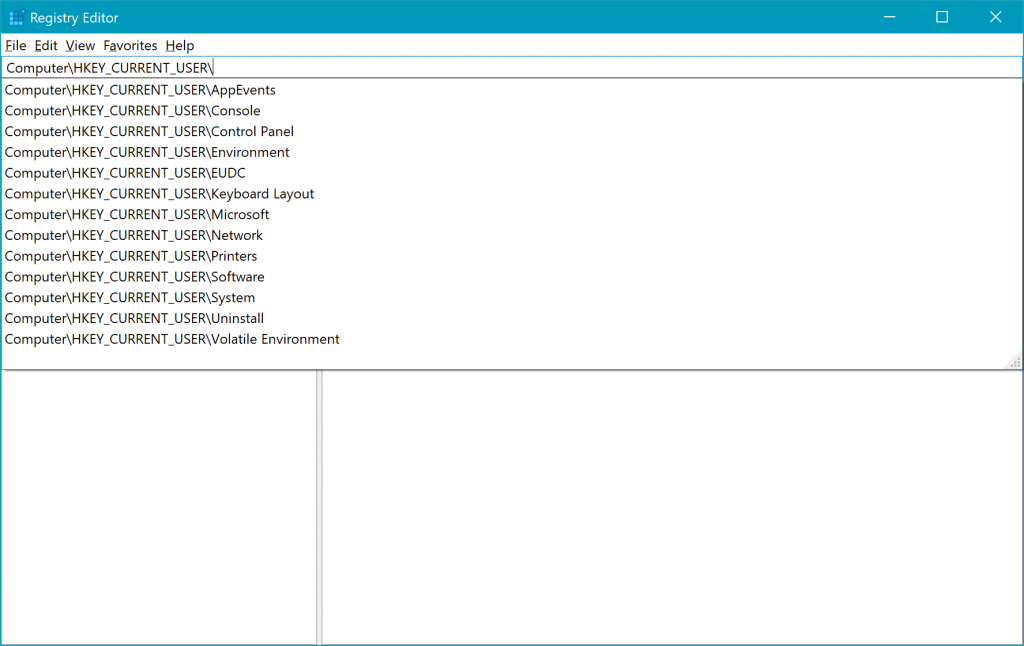
Área de Trabalho Remota com Biometria
Microsoft Entra ID e usuários do Active Directory usando Windows Hello para Empresas podem usar a biometria para se autenticar em uma sessão de área de trabalho remota.
Para começar, inicie uma sessão no dispositivo usando o Windows Hello para Empresas. Crie Conexão de Área de Trabalho Remota (mstsc.exe), digite o nome do computador ao qual deseja se conectar e selecione Conectar.
Windows memoriza que você assinado usando o Windows Hello para Empresas e seleciona automaticamente o Windows Hello para Empresas para autenticá-lo à sua sessão RDP. Você também pode selecionar Mais opções para escolher credenciais alternativas.
O Windows usa o reconhecimento facial para autenticar a sessão de RDP no servidor do Windows Server 2016 Hyper-V. Você pode continuar a usar o Windows Hello para Empresas na sessão remota, mas você deve usar o PIN.
Veja o exemplo a seguir:
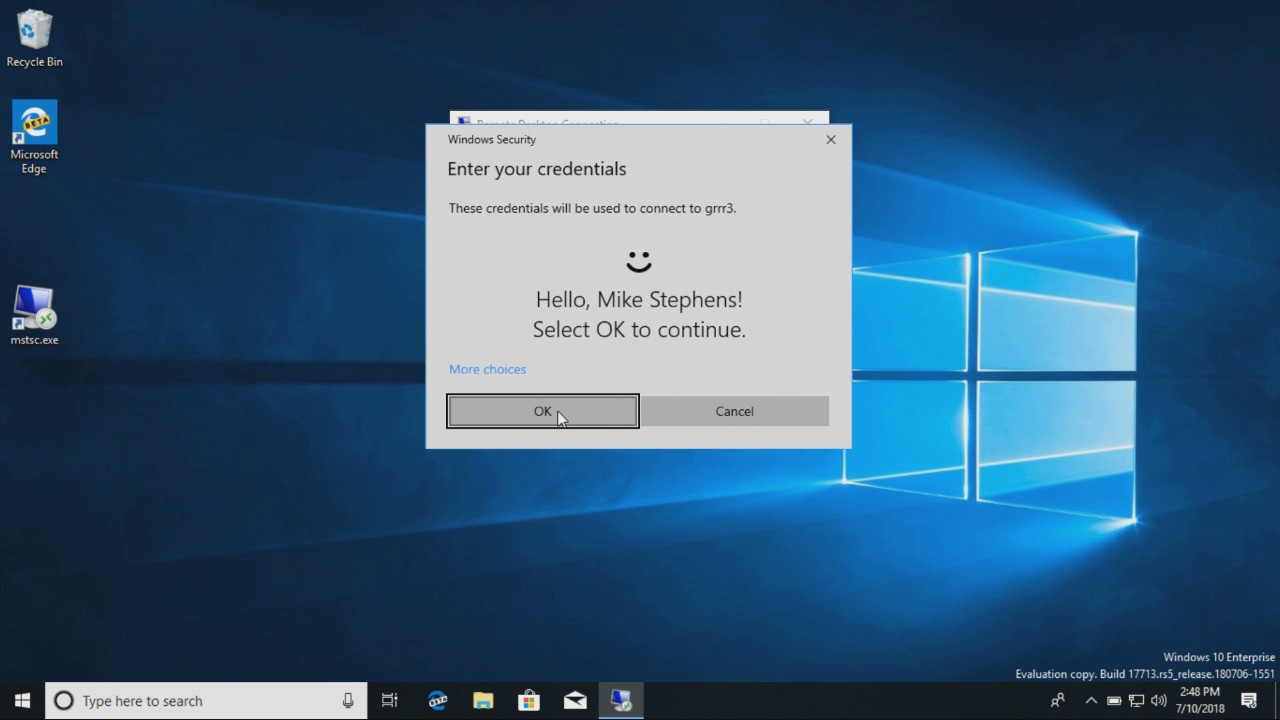
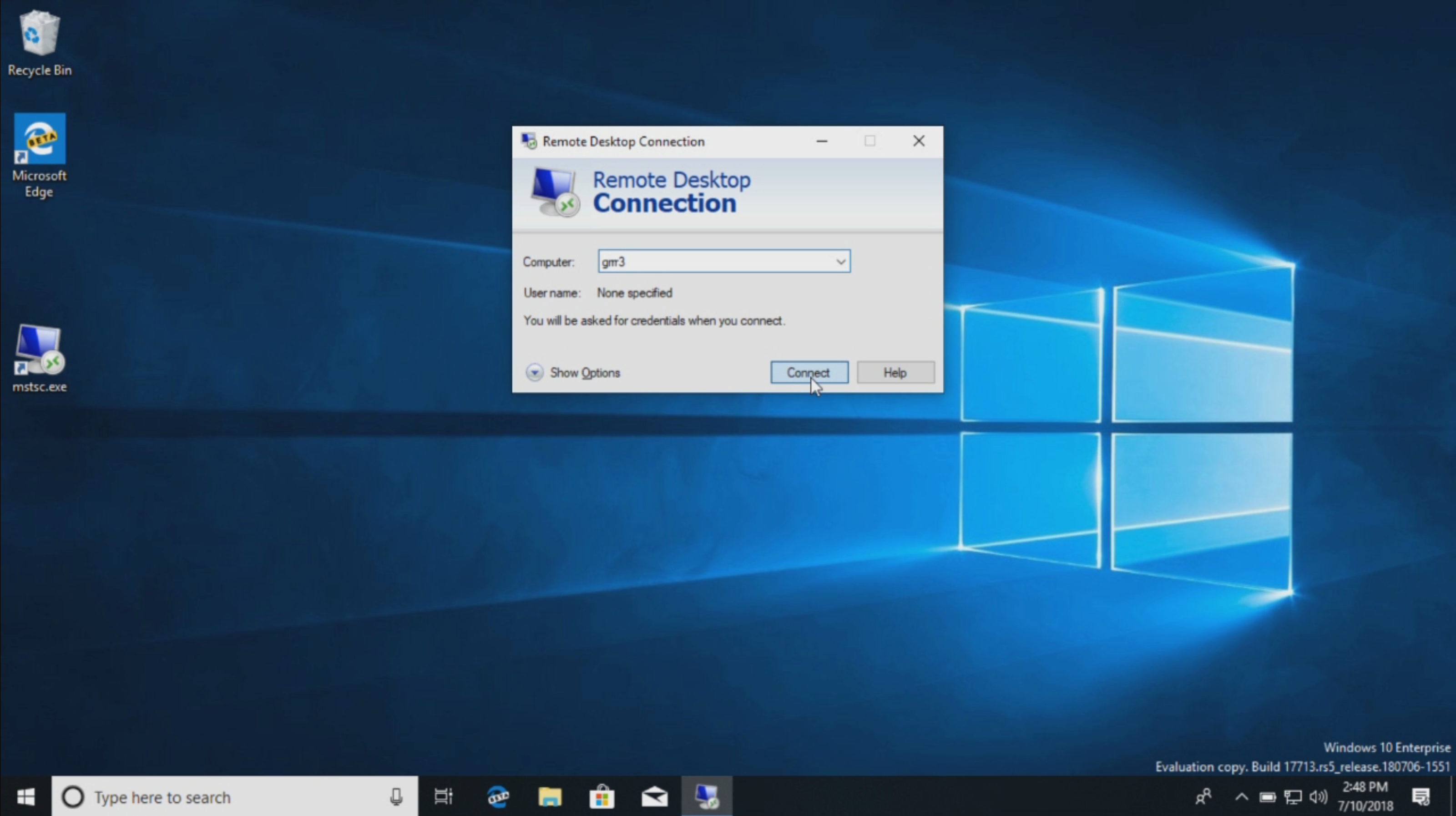
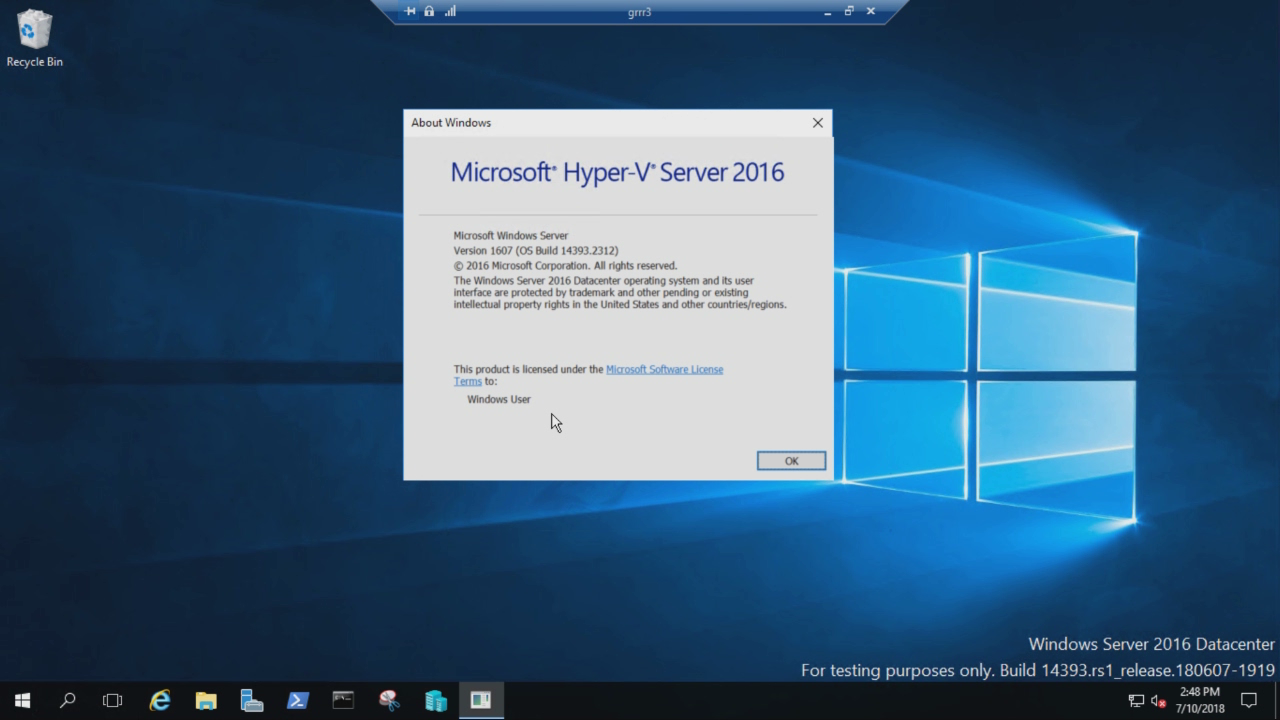
Consulte também
Windows 10 Enterprise LTSC: uma breve descrição do canal de manutenção LTSC com links para informações sobre cada versão.
Comentários
Em breve: Ao longo de 2024, eliminaremos os problemas do GitHub como o mecanismo de comentários para conteúdo e o substituiremos por um novo sistema de comentários. Para obter mais informações, consulte https://aka.ms/ContentUserFeedback.
Enviar e exibir comentários de